Tableau Prep Builder(タブロープレップ)で表計算を利用した前月差・前年同月差の計算方法を解説します。
前月差の計算
前月差を計算するにはクリーニングステップ内で「計算フィールドの作成」→「」を利用します。
例として、下図のような月別のデータがあるテーブルで 商品別 の 前月差 を算出する列を作成します。
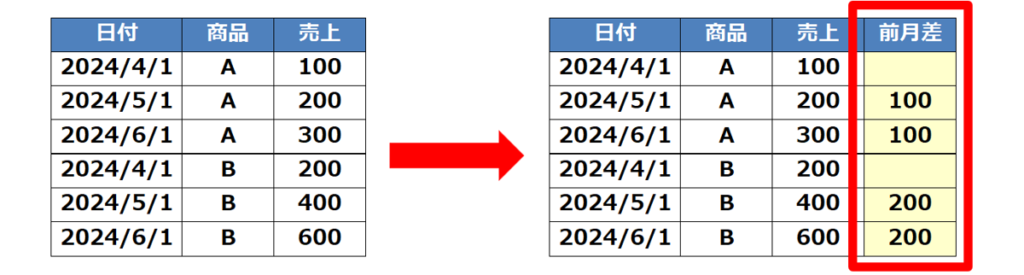
クリーニングステップ内で対象フィールドで「・・・」→「計算フィールドの作成」→「次との差」を選択します。
ここでは売上フィールドにおいて選択します。
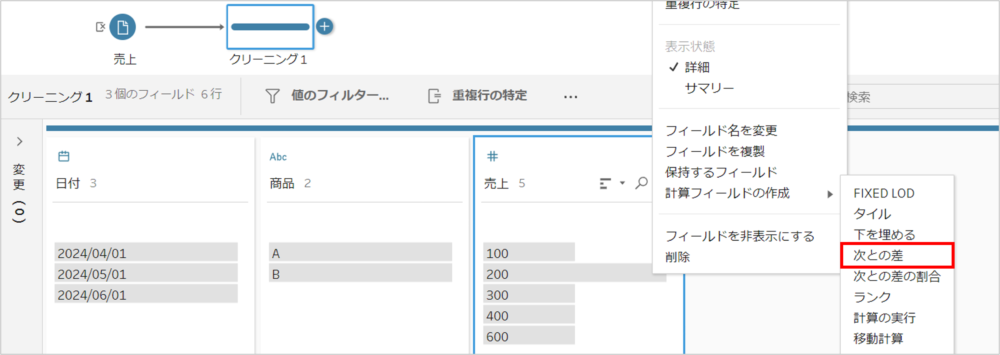
- 「グループ化」でどの列の項目別に前月差を計算するかを選択する。ここでは「商品」を選択する。
- 「並べ替え」で前月差を計算する順番を決める列を選択する。ここでは「日付」を選択する。
- 「次との差」で「前の値」を選択する。
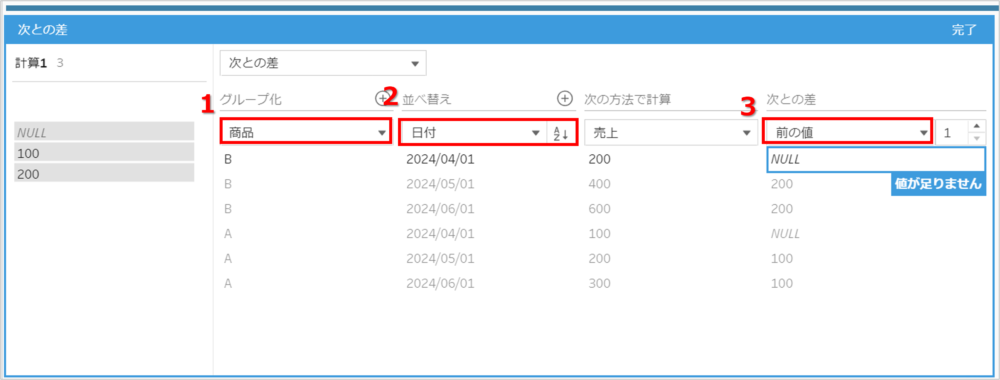
何行上の行との差を計算するかを設定します。
ここでは1ヶ月前(1行上)との差を計算するため「1」を入力します。
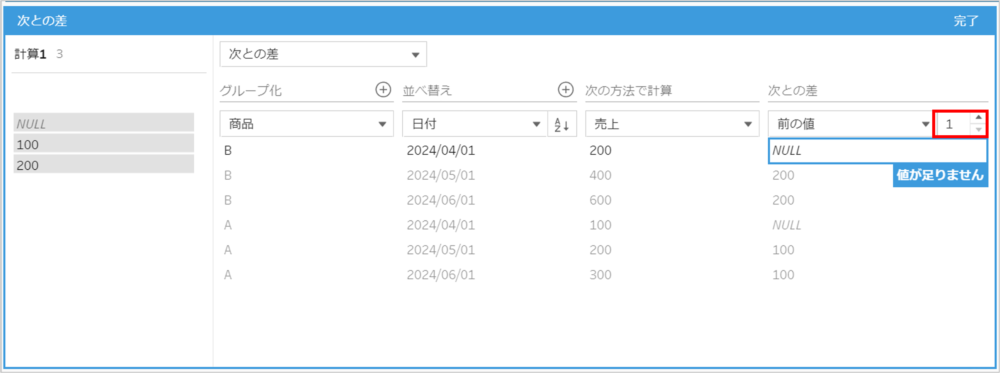
以上で、商品別の前月差の計算は完了です。12行上にデータがない場合は計算行が足らないためNULLとなります。
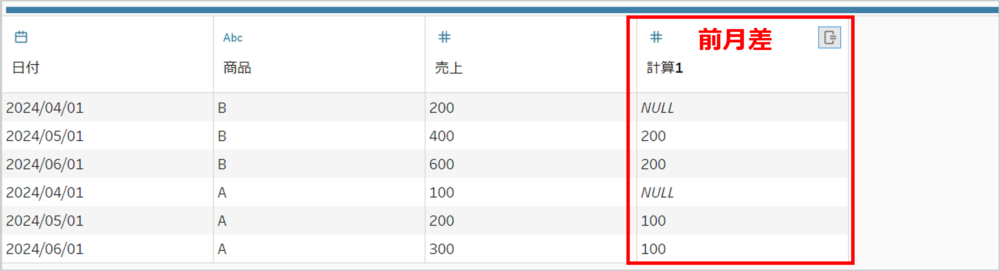
NULL処理する方法はこちらで解説していますので参考にしてみてください。

前年同月差の計算
前月差を計算するにはクリーニングステップ内で「計算フィールドの作成」→「」を利用します。
例として、下図のような月別のデータがあるテーブルで 商品別 の 前年同月差 を算出する列を作成します。
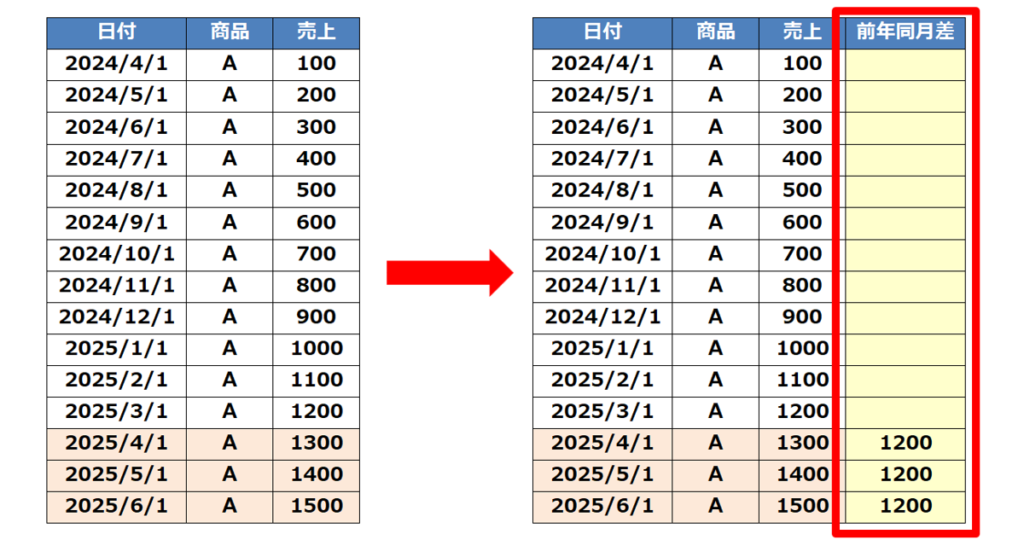
クリーニングステップ内で対象フィールドで「・・・」→「計算フィールドの作成」→「次との差」を選択します。
ここでは売上フィールドにおいて選択します。
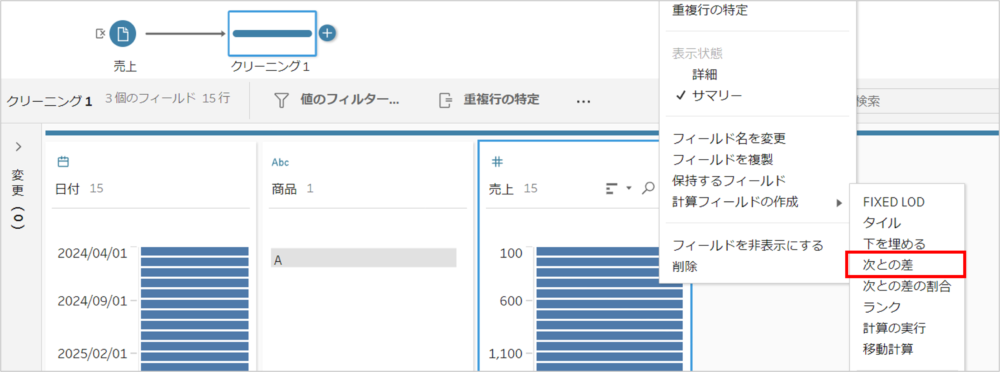
- 「グループ化」でどの列の項目別に前年同月比を計算するかを選択する。ここでは「商品」を選択する。
- 「並べ替え」で前年同月比を計算する順番を決める列を選択する。ここでは「日付」を選択する。
- 「次との差」で「前の値」を選択する。
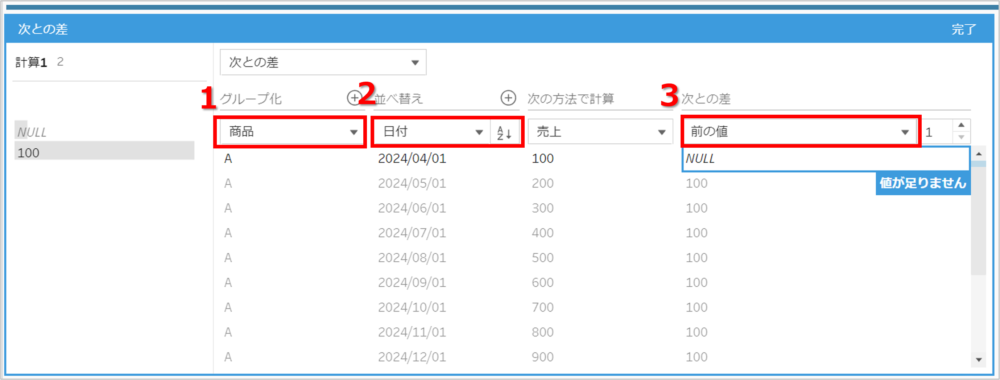
何行上の行との差を計算するかを設定します。
ここでは1年前、つまり12か月前との差を計算するため「12」を入力します。
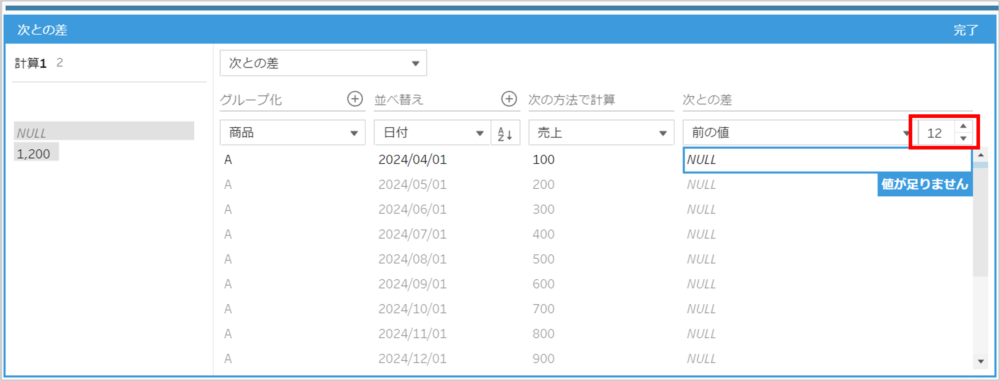
以上で、商品別の前年同月差の計算は完了です。12行上にデータがない場合は計算行が足らないためNULLとなります。
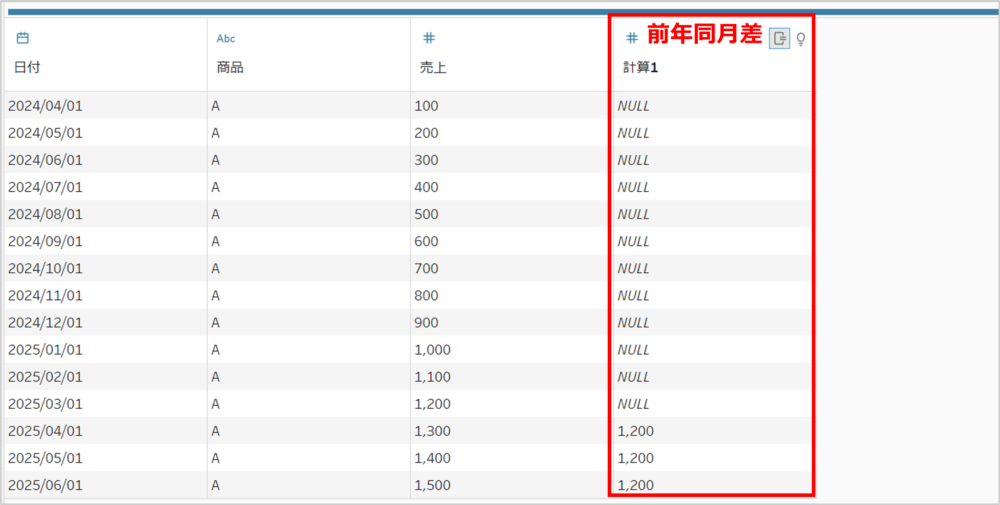
NULL処理する方法はこちらで解説していますので参考にしてみてください。

まとめ
今回はTableau Prepでの前月差と前年同月差の計算手順を紹介しました。。処理のステップとしては以下の通りです。
- 計算フィールドの作成で「次との差」を選択する
- 前月差・前年同月差のグループ化、並び替え、計算するフィールドを選択する
- 前月差・前年同月差を計算する行を設定する
Tableau(タブロー)の学習本についてはコチラの記事でまとめてますので参考にしてみてください。
Tableau prep おすすめ学習書

コメント